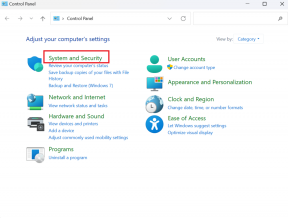Cara Menyinkronkan dan Menolak Notifikasi di Beberapa Perangkat Android
Bermacam Macam / / November 29, 2021
Meskipun ada banyak cara untuk mendapatkannya Notifikasi Android di PC Windows 10, sangat sedikit aplikasi yang memungkinkan Anda menyinkronkan notifikasi di seluruh perangkat Android. Saat ini, banyak orang memiliki lebih dari satu gadget (baca ponsel atau tablet). Jika Anda menggunakan dua perangkat Android, Anda mungkin ingin menyinkronkan notifikasi di antara keduanya (bukankah teknologi seharusnya membuat hidup kita lebih baik?).

Misalnya, saya memiliki tab dan telepon. Saya kadang-kadang menonton film di tab saya di kebun saya dan secara bersamaan suka isi daya ponsel saya di dalam rumah. Tentu saja, saat itulah saya mendapatkan bagian terbesar dari panggilan dan SMS harian saya (hidup itu aneh). Saya iri dengan Anda pengguna iOS!
Jadi saya mulai mencari aplikasi yang dapat mendorong notifikasi dari satu perangkat Android ke perangkat Android lainnya, dan juga dapat mengabaikan notifikasi di semua perangkat.
Syukurlah, saya menemukan yang bagus.
Aplikasi ini bernama Desktop Notifications. Ini memungkinkan Anda menyinkronkan pemberitahuan ke beberapa perangkat Android (ponsel dan tablet) dan bahkan ke PC. Muncul sebagai ekstensi Chrome untuk PC. Bagian terbaik tentang aplikasi ini adalah tersedia secara gratis.
Penyiapannya mudah dan aplikasi ini juga menawarkan opsi penyesuaian. Kami telah membahas keduanya dalam posting ini.
Mari kita mulai.
Notifikasi Cermin di Beberapa Perangkat Android
Langkah 1: Instal aplikasi Notifikasi Desktop di perangkat Android Anda.
Unduh Pemberitahuan Desktop

Langkah 2: Luncurkan aplikasi. Anda akan dibawa ke proses setup. Ini adalah proses dua langkah untuk menyiapkan aplikasi. Pertama, Anda perlu memberikan akses notifikasi diikuti dengan masuk ke akun Google Anda.

Langkah 3: Ketuk Buka Pengaturan di bawah Akses Pemberitahuan. Di layar berikutnya, aktifkan sakelar untuk Notifikasi Desktop. Akan muncul pop up konfirmasi. Ketuk Izinkan.


Langkah 4: Kembali dan Ketuk Masuk dengan Google. Setelah Anda berhasil menyelesaikan proses pengaturan, Anda akan mendapatkan layar berikut.

Langkah 5: Ulangi langkah 1-4 di semua perangkat Android. Anda dapat mengetuk Uji untuk mengirim pemberitahuan pengujian ke semua gadget Android yang terhubung.
Catatan: Pastikan untuk masuk dengan akun Google yang sama di semua perangkat Anda.
Itu saja yang perlu Anda ketahui untuk menyiapkan aplikasi ini untuk mencerminkan pemberitahuan.
Untungnya, aplikasi ini memungkinkan Anda sesuaikan pengaturan notifikasi untuk setiap aplikasi yang diinstal satu per satu. Misalnya, jika Anda menginstal Facebook di semua perangkat Anda, aplikasi Facebook akan mengirimkan pemberitahuan ke semua perangkat Anda. Sekarang jika Anda menggunakan aplikasi Desktop Notifications, Anda akan mendapatkan notifikasi Facebook dua kali. Jadi, lebih baik nonaktifkan notifikasi Facebook di aplikasi ini.
Berikut cara mematikan sinkronisasi notifikasi untuk masing-masing aplikasi.
Sesuaikan Sinkronisasi Pemberitahuan
Langkah 1: Luncurkan aplikasi Notifikasi Desktop pada perangkat yang notifikasinya ingin Anda sesuaikan. Ketuk ikon tiga bilah di sudut kiri untuk membuka panel samping navigasi. Ketuk Aplikasi. Tunggu hingga aplikasi dimuat.


Langkah 2: Kemudian ketuk aplikasi yang notifikasinya ingin Anda sesuaikan. Anda akan mendapatkan empat opsi - Desktop (Chrome/Firefox), smartphone Android, tablet Android, dan Sertakan konten notifikasi.


Jika Anda tidak ingin aplikasi ini mengirim pemberitahuan ke perangkat Android lain, batalkan pilihan ponsel cerdas Android dari pop up. Demikian pula, batalkan pilihan tablet Android dan Desktop untuk menghentikan pencerminan pemberitahuan ke tablet Android dan PC masing-masing.
Membatalkan pilihan opsi apa pun akan memengaruhi semua perangkat di bawah label itu. Misalnya, jika Anda membatalkan pilihan smartphone Android, maka sinkronisasi notifikasi akan berhenti di semua ponsel Android yang terhubung. Sampai sekarang, Anda tidak dapat menghapus model perangkat individual di aplikasi ini.
Sekarang setelah Anda mengetahui cara menggunakan dan menyesuaikan aplikasi ini untuk ponsel Android, Anda mungkin bertanya-tanya bagaimana cara mengirim notifikasi ke PC menggunakan aplikasi ini. Mari selami.
Kirim Notifikasi Android ke PC
Langkah 1: Instal aplikasi pemberitahuan Desktop di perangkat Android Anda. Berikan izin yang diperlukan dan masuk dengan akun Google Anda seperti yang kami lakukan di atas.
Unduh Pemberitahuan Desktop
Langkah 2: Instal ekstensi pemberitahuan Desktop di Chrome di PC Anda.
Unduh ekstensi Chrome pemberitahuan Desktop
Langkah 3: Setelah dipasang, klik ikonnya di bilah ekstensi Chrome. Kemudian klik Masuk dengan Google. Sekali lagi, pastikan untuk menggunakan akun Google yang sama di semua perangkat yang terhubung. Jika Anda menggunakan akun yang berbeda, notifikasi Anda tidak akan disinkronkan.

Anda selanjutnya dapat menyesuaikan notifikasi yang Anda terima di desktop. Anda dapat mengaktifkan suara untuk mereka dan bahkan mengubah periode waktu yang mereka harus ditampilkan pada PC Anda.

Trik Bonus
Berikut adalah beberapa tip dan trik yang mungkin bisa membantu saat menggunakan aplikasi.
1. Kamu bisa lihat riwayat pemberitahuan sebelumnya di aplikasi. Untuk melakukannya, buka panel samping navigasi dan ketuk Riwayat.
2. Untuk melihat semua perangkat Anda yang terhubung, buka Perangkat di panel samping Navigasi.
3. Untuk mengubah nama perangkat, buka Pengaturan diikuti dengan Nama perangkat.
4. Untuk menghentikan pemberitahuan agar tidak muncul di model perangkat, Anda harus keluar dari perangkat itu. Buka Pengaturan dan ketuk Keluar.
Saya suka itu... Apakah kamu?
Sejak hari saya menemukan aplikasi ini, itu telah membuat hidup saya begitu mudah. Ia bekerja tanpa cegukan dan tidak mempengaruhi masa pakai baterai. Saya dapat mengabaikan notifikasi dari perangkat apa pun sekarang.
Saya sangat menyukai aplikasi ini. Dan jika Anda melakukannya juga, Anda dapat membuang aplikasi sinkronisasi notifikasi PC yang ada. Lagi pula, Anda mendapatkan yang terbaik dari kedua dunia dalam satu aplikasi.